Mange brukere har rapportert om et merkelig problem der de dobbeltklikker automatisk når de klikker på en fil eller mappe en gang. Et enkelt klikk velger ikonet mens et dobbeltklikk åpner filen eller mappen. Dermed blir det et alvorlig problem.
Årsaken
Årsaken kan enten være med innstillingene til systemet, et virus eller skadelig programvare eller med musens maskinvare. Vi vil isolere mulighetene en etter en.
Løsning 1] Endre dobbeltklikk på innstillinger fra File Explorer
1] Søk etter alternativ for filutforskere fra søkefeltet i Windows 10, og klikk på Alternativer for Filutforsker.
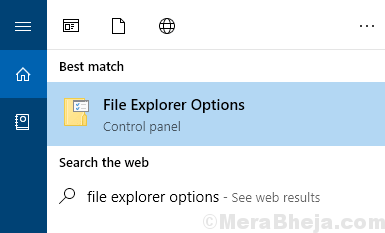
2] I kategorien Generelt, i delen Klikk på elementer som følger: Forsikre deg om at du dobbeltklikker for å åpne et element (Enkelt klikk for å velge) er valgt. Hvis dette ikke er tilfelle, velger du dette alternativet.
Ellers, hvis du gjør et enkelt klikk, åpner den en mappe og fungerer som et dobbeltklikk.
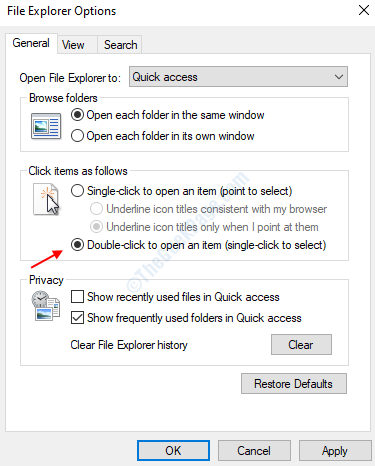
3] I kategorien Generelt, sørg for at alternativet er valgt ved å dobbeltklikke for å åpne et element.
Løsning 2] juster dobbelthastighetshastighet
1. trykk Windows-tast + R sammen for å åpne LØPE.
2. Skrive main.cpl i den og klikk OK.

3. I knappefanen, som åpnes som standard, justerer du dobbeltklikk hastighet ved å bevege glidebryteren og gjøre den tregere.
Gjør det litt tregere, og klikk deretter på bruk og ok. Sjekk igjen.

Løsning 3] Bytt venstre og høyreklikk og sjekk Mus
1. trykk Windows-tast + R sammen for å åpne LØPE.
2. Skrive main.cpl i den og klikk OK.

3. I knappefanen, sjekk alternativet Bytt primær- og sekundærknapp.
4. Klikk på Bruk og OK. Vær oppmerksom på at etter at du for et venstre klikk må du klikke høyreklikk og for å høyreklikke, må du trykke på venstre klikk.
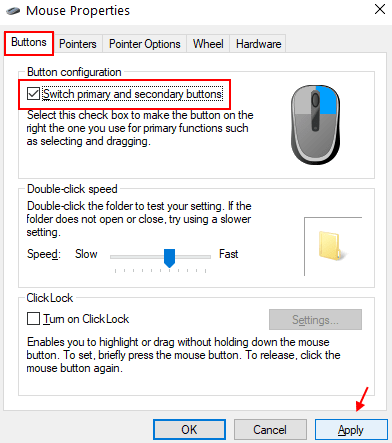
Hvis alt virker i orden, er dette et problem med maskinvaren din som er musen din. Prøv å rengjøre musen eller endre musen.
Løsning 4] deaktiver pekerens presisjon
1. trykk Windows-tast + R sammen for å åpne LØPE.
2. Skrive main.cpl i den og klikk OK.

3. Klikk på pekeren Alternativer Tab og fjern merket Forbedre musepeker presisjon alternativ.
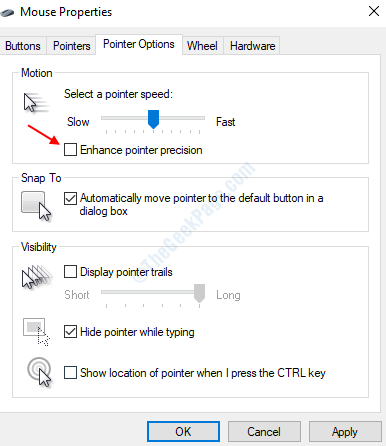
4. Klikk på Bruk og deretter på OK.
Løsning 5] Deaktiver USB-portens strømsparingsinnstillinger
Windows gir brukerne muligheter til å administrere strøminnstillingene til enheter som er koblet til enhetens USB-porter. I tilfelle musen kan det føre til dette problemet når du prøver å spare strøm. Dermed kan vi deaktivere strømsparingsinnstillingene for USB-porten.
1] Trykk på Win + R for å åpne Run-vinduet og skriv inn kommandoen devmgmt.msc. Trykk på Enter for å åpne Enhetsbehandling-vinduet.

2] I listen over enheter utvider du mappen for Universal Serial Bus Controllers.
3] Høyreklikk på USB rotnav og så videre Eiendommer.
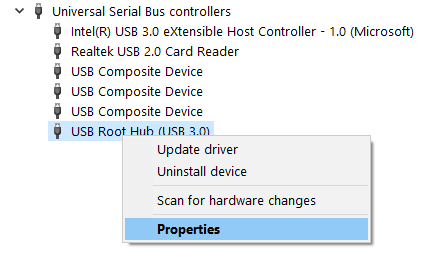
4] Gå til vinduet Egenskaper for USB-rotnav, Strømstyring fanen.
5] Fjern avmerkingen i boksen som tilsvarer La datamaskinen slå av denne enheten for å spare strøm.
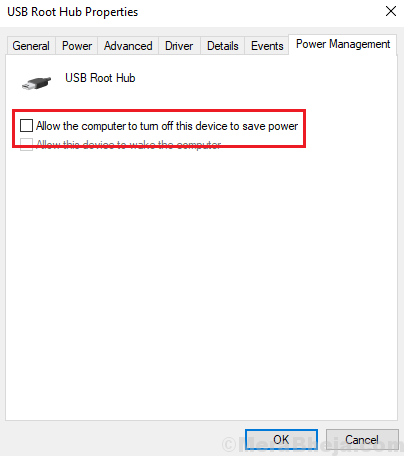
Løsning 6] Avinstaller de andre HID-kompatible musoppføringene
1] Åpne Enhetsbehandling som forklart i løsning 2.
2] Utvid listen for Mus og andre pekeenheter.
3] Høyreklikk på HID-kompatibel mus og så videre Avinstaller enhet.
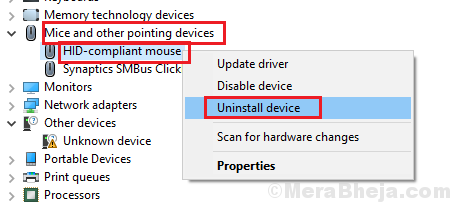
Håper det hjelper!
Flere trinn
1] Se etter maskinvareproblemer: Prøv å koble musen til et annet system og sjekk om det gir det samme problemet. Annet enn dette, hvis mulig, prøv å koble til en annen mus til systemet ditt og sjekk om du står overfor det samme problemet.
2] Oppdater Windows: Noen ganger kan en Windows-oppdatering presse feilen. Hvis det blir informert, vil Windows presse løsningen i form av en Windows-oppdatering. Her er fremgangsmåten for å oppdatere Windows.
3] Skann systemet for virus og skadelig programvare ved hjelp av Windows defender eller en kjent tredjeparts antivirusprogramvare.
Fortsett deretter med følgende løsninger:
1} Deaktiver USB-portens strømsparingsinnstillinger
2} Avinstaller de andre HID-kompatible musoppføringene


![[Løst] Pekeplate fungerer ikke i Windows 10 bærbar PC](/f/5e53f1010eb2a1a0c06143bb1cd74849.png?width=300&height=460)